outlook将邮件另存为pdf格式的教程
时间:2023-07-24 11:47:56作者:极光下载站人气:0
outlook是一款收发电子邮件的一款软件,是微软办公软件套装的组件之一,在outlook软件中用户可以用来管理联系人的信息、写备忘录和安排日程等,
为用户带来了不错的使用体验,也很好的满足了用户的效率,当用户在使用outlook软件时,想要将收到的重要邮件另存为pdf格式,这个时候用户应该怎么来操作实现呢,其实这个问题是很好解决的,用户直接进入到打印窗口中,将打印机设置为另存为wps
pdf选项即可,接着按下打印按钮则会弹出另存为窗口,用户可以看到保存类型为pdf格式,那么接下来就让小编来向大家分享一下outlook将邮件另存为pdf格式的方法步骤吧,希望用户能够从中获取到有用的经验。
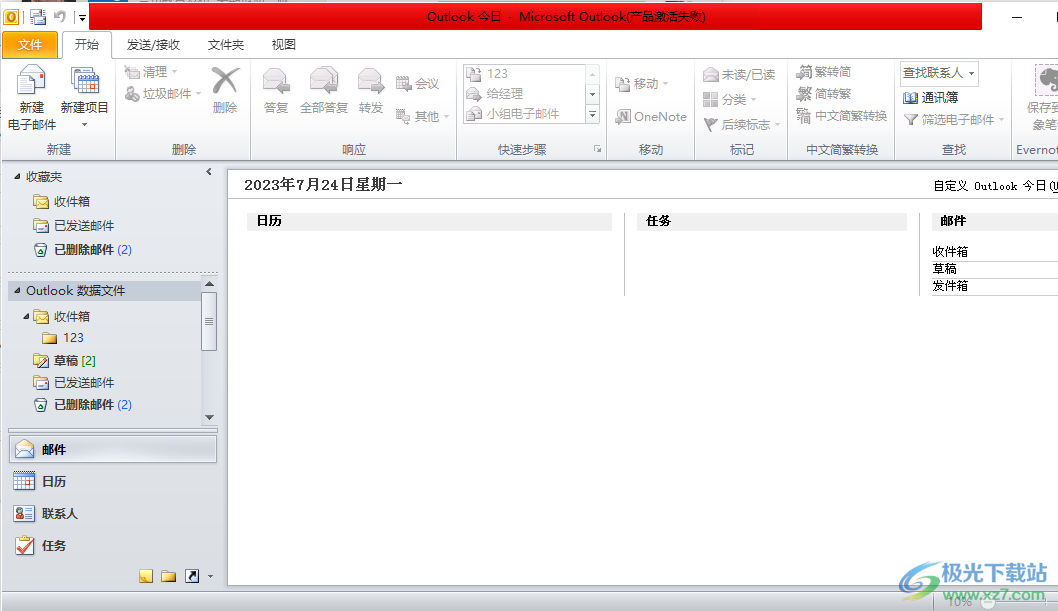
方法步骤
1.用户在电脑桌面上打开outlook软件,并来到主页上来选择自己需要保存为pdf格式的电子邮件选项
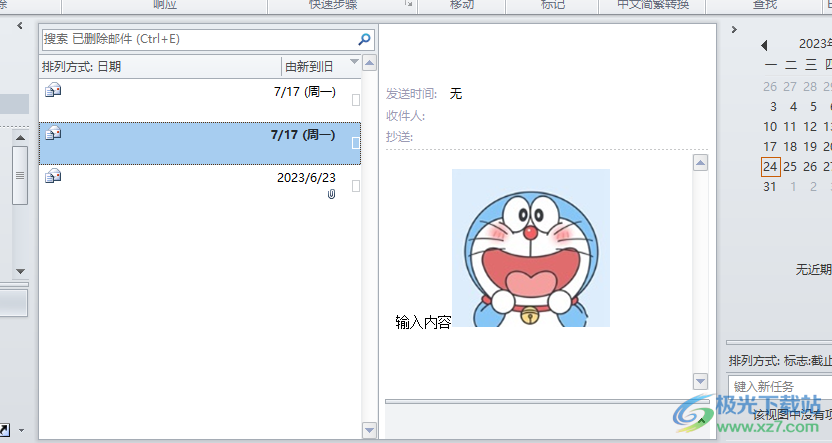
2.接着点击菜单栏中的文件选项,在弹出来的下拉选项卡中,用户选择打印选项
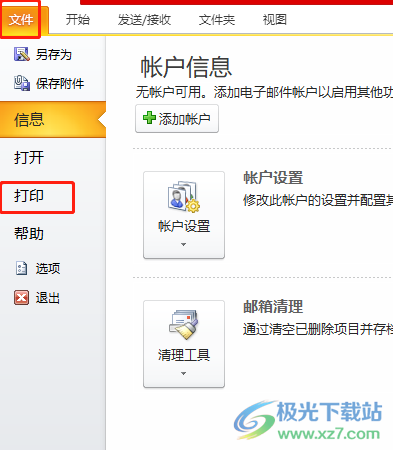
3.这时就会在右侧看到弹出来的打印窗口,用户需要点击打印机的下拉箭头,在弹出来的下拉选项卡中,用户选择其中的导出为wps pdf选项
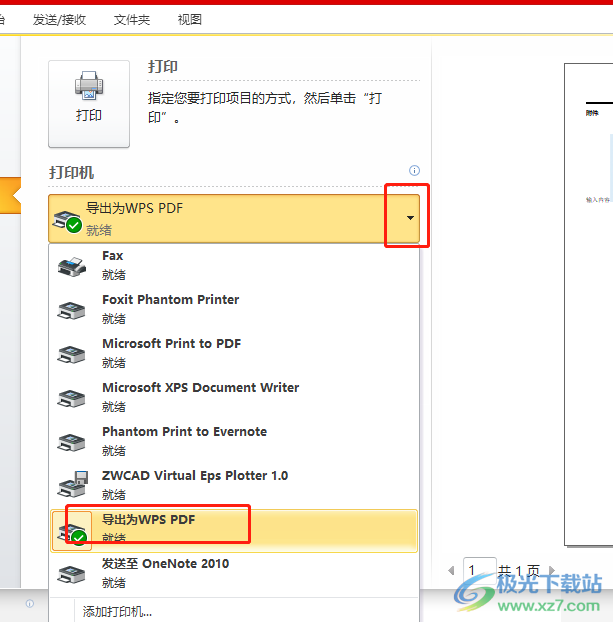
4.设置完成后,用户直接按下上方的打印按钮,将会进入到另存为窗口中
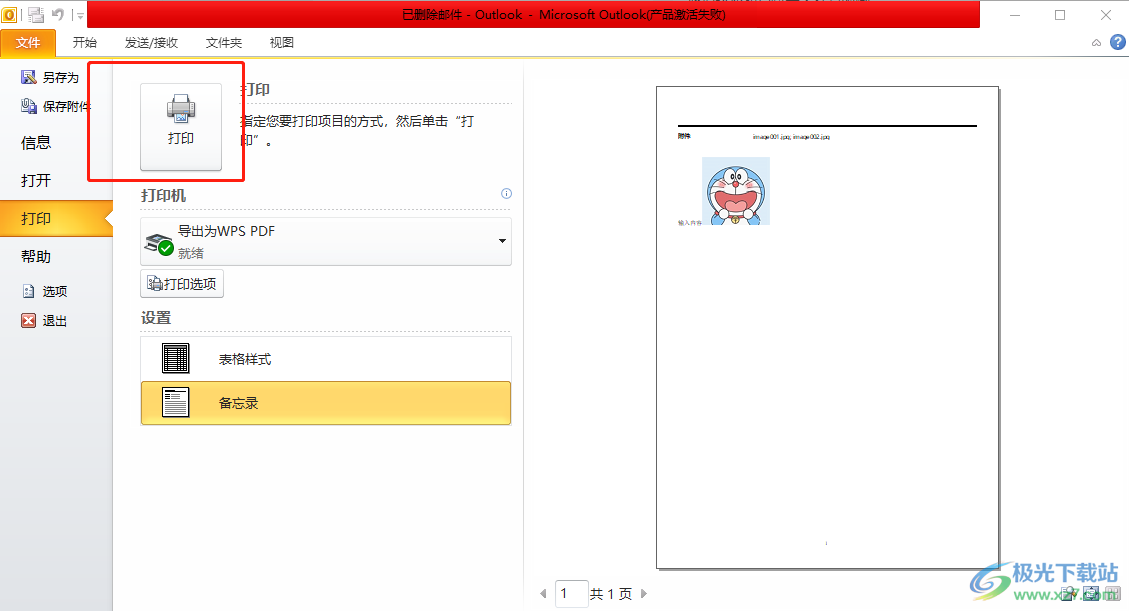
5.用户在另存为窗口中,可以看到保存类型为pdf格式,接着设置好文件保存路径和文件名后按下保存按钮
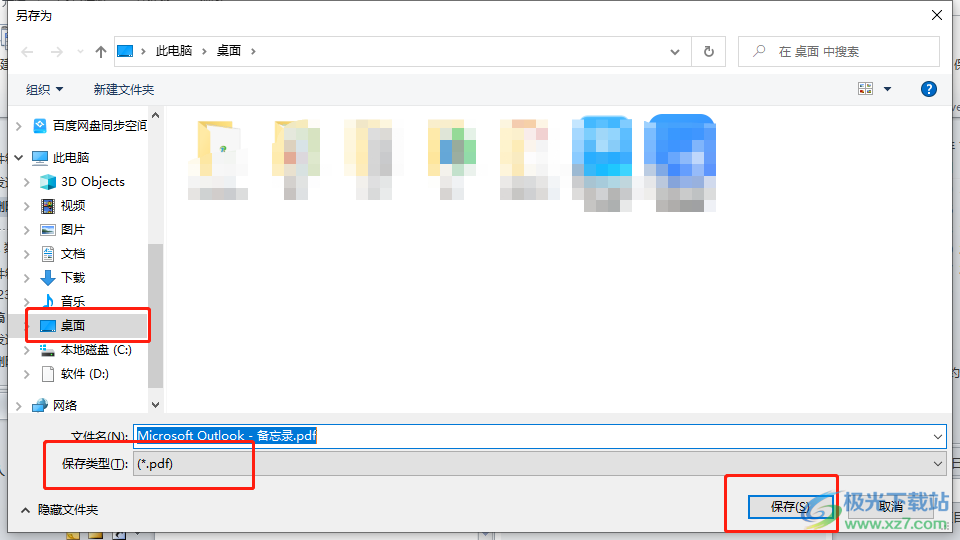
6.此时软件将会自动展示出outlook的保存内容,邮件格式为pdf格式
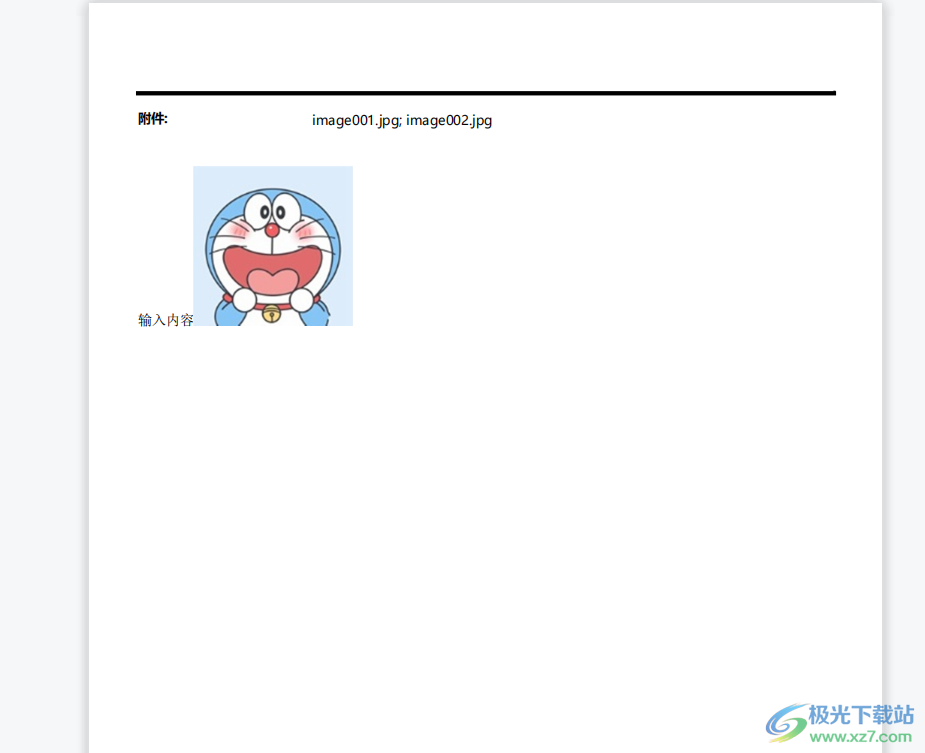
7.小编将邮件保存在桌面上,来到电脑桌面就可以看到成功保存为pdf格式的电子邮件
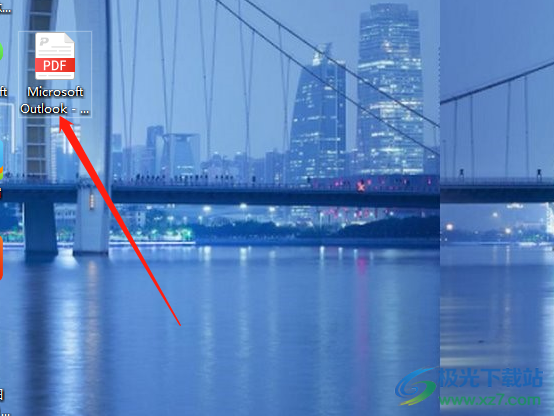
以上就是小编对用户提出问题整理出来的方法步骤,用户从中知道了大致的操作过程为点击文件——打印——选择另存为wps pdf——打印——设置好文件保存路径——保存这几步,方法是很简单的,因此感兴趣的用户可以跟着小编的教程操作起来。

大小:354.00 MB版本:免费版环境:WinAll, WinXP, Win7, Win10
- 进入下载

网友评论